电脑怎么设置黑屏锁屏 win10 电脑怎么设置进入睡眠状态时间
更新时间:2024-08-31 09:51:20作者:yang
在日常使用电脑的过程中,我们经常会遇到需要设置黑屏锁屏或进入睡眠状态的情况,在Win10系统中,设置黑屏锁屏可以帮助我们保护个人隐私和节省电能。而设置进入睡眠状态的时间则可以有效延长电脑的使用寿命,提高工作效率。接下来我们将详细介绍如何在Win10系统中进行这些设置,让您的电脑更加智能和高效。
具体步骤:
1.第一步:在电脑屏幕的左下角的开始处右击鼠标,或者按键盘的win加x,会出来一个菜单栏。
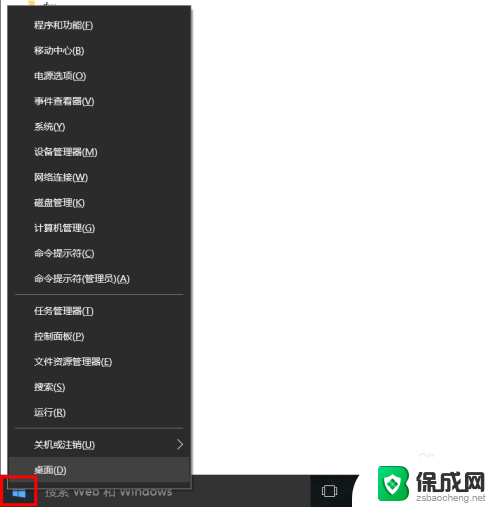
2.第二步:在弹出来的菜单栏中选择控制面板。
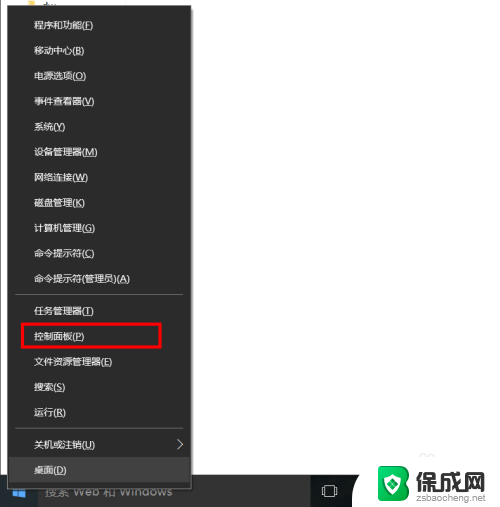
3.第三步:在控制面板里面选择系统和安全。
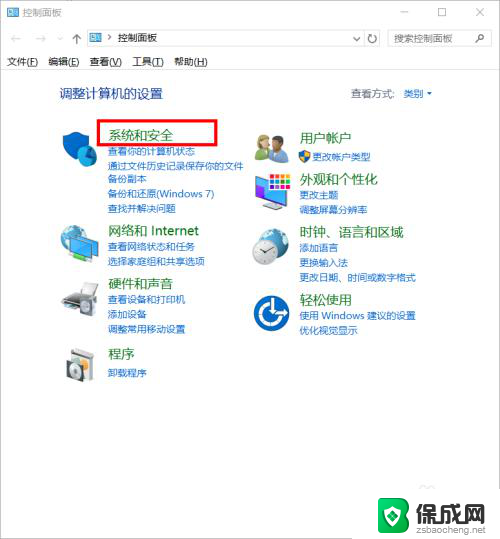
4.第四步:选择电源选项中的更改计算机睡眠时间。
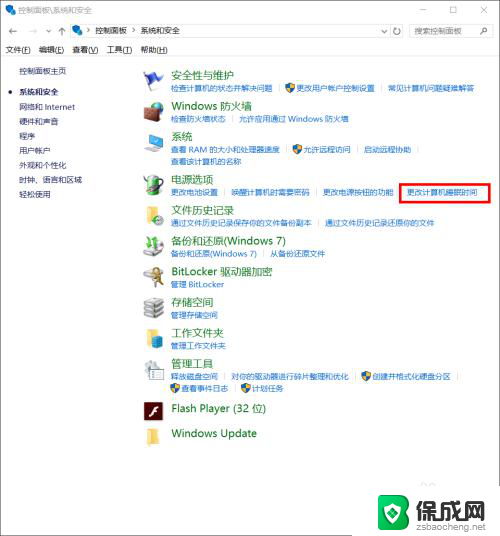
5.第五步:在这个状态下可以设置在电池状态下或者在插着电源的状态下关闭显示器或使电脑进入睡眠状态的时间,然后点击保存修改就可以了。
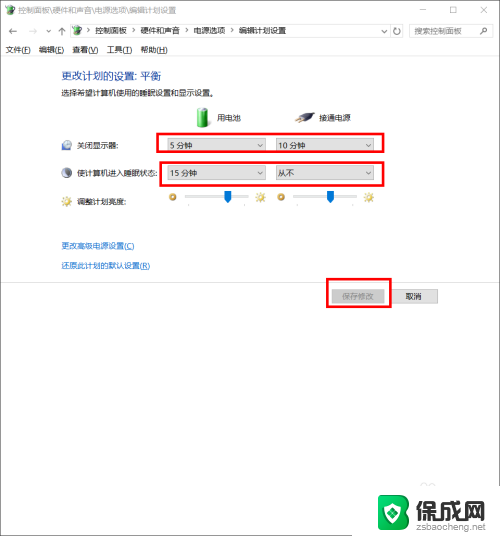
以上就是电脑如何设置黑屏锁屏的全部内容,有需要的用户可以根据小编的步骤进行操作,希望能对大家有所帮助。
电脑怎么设置黑屏锁屏 win10 电脑怎么设置进入睡眠状态时间相关教程
-
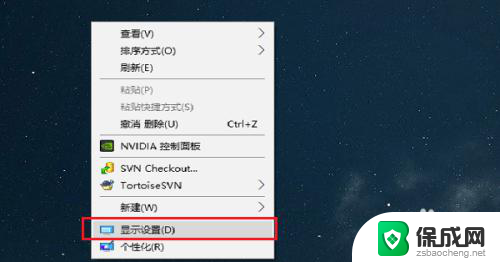 电脑屏休眠时间怎么设置 Win10系统怎么设置电脑休眠时间
电脑屏休眠时间怎么设置 Win10系统怎么设置电脑休眠时间2024-08-27
-
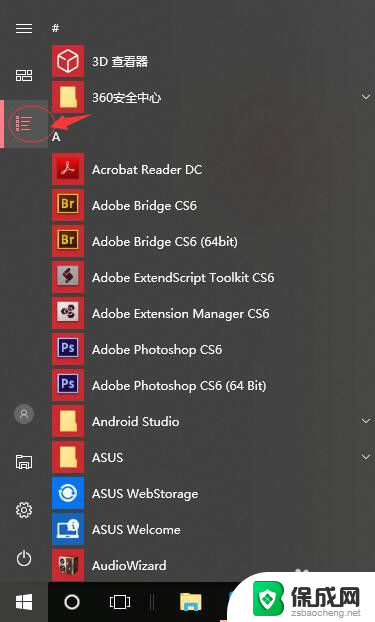 台式电脑自动黑屏时间怎么设置 如何在win10电脑上设置自动黑屏时间
台式电脑自动黑屏时间怎么设置 如何在win10电脑上设置自动黑屏时间2023-11-23
-
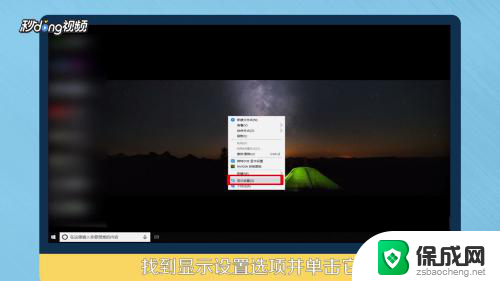 win10 锁屏时间 Win10电脑自动锁屏时间设置步骤
win10 锁屏时间 Win10电脑自动锁屏时间设置步骤2023-11-29
-
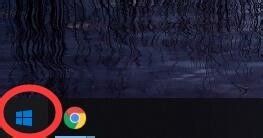 电脑屏幕黑屏时间怎么调整 win10如何设置电脑屏幕自动黑屏时间
电脑屏幕黑屏时间怎么调整 win10如何设置电脑屏幕自动黑屏时间2024-01-04
-
 win10屏幕休眠怎么唤醒 Win10电脑睡眠黑屏后怎么调亮屏幕
win10屏幕休眠怎么唤醒 Win10电脑睡眠黑屏后怎么调亮屏幕2023-10-20
-
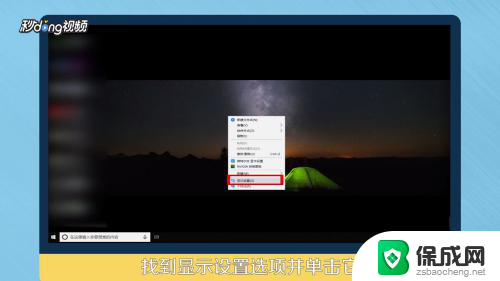 锁屏时间调整 如何在Win10电脑上设置自动锁屏时间
锁屏时间调整 如何在Win10电脑上设置自动锁屏时间2023-12-18
win10系统教程推荐
- 1 win10在哪儿看电脑具体型号 查询笔记本电脑型号的步骤
- 2 电脑win10系统怎么调整屏幕亮度 电脑屏幕亮度调节软件
- 3 win10屏幕显示不全怎么办 电脑屏幕显示不全怎么设置
- 4 win10耳机插上电脑怎么没反应 电脑插耳机无声音怎么办
- 5 window屏保怎么关了 windows10屏保如何取消
- 6 win10密码忘记了怎么办的最简单的方法 Windows10开机密码忘记怎么办
- 7 window10桌面图标被隐藏了怎么恢复 电脑桌面图标不见了怎么解决
- 8 win10系统怎么设置屏幕一直亮着 如何让笔记本屏幕一直亮着
- 9 window10开机没声音 电脑突然无声音怎么解决
- 10 win10电脑密码忘了怎么解开 笔记本电脑忘记密码如何重置